Wiele programów używanych podczas pracy wymaga klucza licencyjnego. Biorąc pod uwagę ogromną liczbę witryn, nie jest łatwo je znaleźć. W tym miejscu pojawia się instalacja dodatkowego oprogramowania.
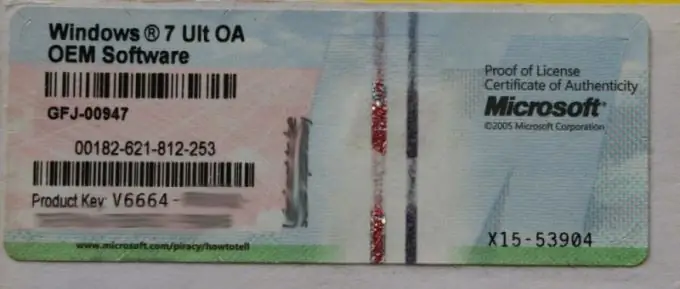
Instrukcje
Krok 1
Pobierz oprogramowanie Magical Jelly Bean Keyfinder. Jest to program, który pozwala automatycznie znajdować klucze dla systemu Windows z rejestru, skracając czas. Oczywiście nie jest to jedyny program, który wykonuje takie funkcje, ale jest prosty i wygodny w użyciu i nie wymaga dużych zasobów systemowych.
Krok 2
Otwórz go, w kolumnie narzędzi po lewej stronie wybierz potrzebną pozycję menu, a następnie skopiuj klucz, który pojawia się w prawym polu i wprowadź go w odpowiednim oknie aktywacji. Jeśli nagle zgubisz klucz licencyjny, skorzystaj również z funkcji jego odzyskiwania za pomocą tego programu. W razie potrzeby wydrukuj dane, naciskając przycisk Drukuj.
Krok 3
Przejdź do „Mój komputer”. Kliknij prawym przyciskiem myszy wolny obszar, wybierz element "Właściwości", w małym oknie, które się pojawi, zapoznaj się z właściwościami systemu, tam również będzie znajdować się twój klucz licencyjny. Skopiuj go stamtąd.
Krok 4
Jeśli kupiłeś komputer z preinstalowanym systemem Windows, spójrz na naklejkę licencyjną na obudowie, na której powinien być zapisany klucz oprogramowania.
Krok 5
Jeśli zakupiłeś system operacyjny w pakiecie innym niż komputer, poszukaj naklejki licencyjnej na wewnętrznej lub zewnętrznej stronie pudełka. Zostanie na nim również zapisany kod licencyjny oprogramowania.
Krok 6
Użyj Passcape Win CD Keys, aby znaleźć zagubione klucze oprogramowania. Aby to zrobić, pobierz go z oficjalnej strony internetowej, zainstaluj i uruchom.
Krok 7
W wyświetlonym oknie listy zainstalowanego oprogramowania wybierz potrzebny element i przejrzyj informacje o kluczu. Użyj również dodatkowych poleceń poniżej listy, które umożliwiają kopiowanie informacji do pliku tekstowego, drukowanie, zapisywanie i tak dalej.






